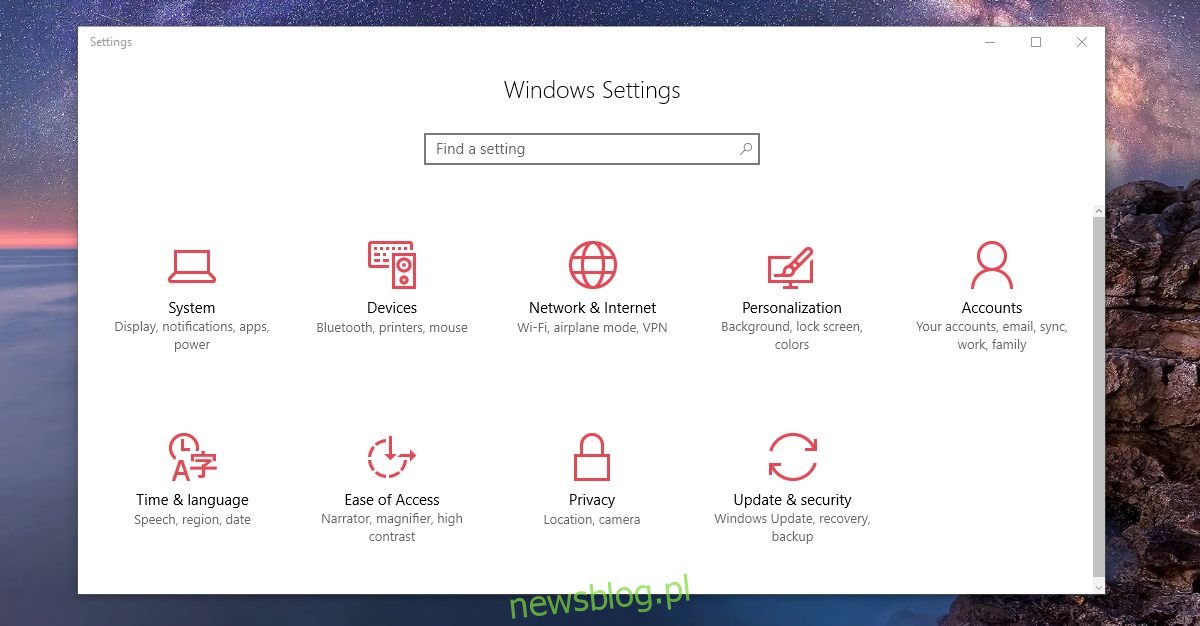Niestandardowa tapeta to najbardziej podstawowy element personalizacji, jaki robią użytkownicy. Możesz dostosować tapety na prawie wszystkich urządzeniach i systemach operacyjnych. Windows nie jest inny. Możliwość zmiany tapet była częścią systemu Windows od samego początku. Dostępna jest specjalna karta Ustawienia do zmiany tapety pulpitu w systemie Windows 10. Jeśli klikniesz prawym przyciskiem myszy obraz w Eksploratorze plików, menu kontekstowe ma opcję ustawienia go jako tapety. Ta opcja była dostępna od Windows 7, być może nawet Windows Vista. Windows 10 nie jest inny i zawiera ulepszenia; synchronizacja tapety. Jeśli masz więcej niż jeden komputer z systemem Windows 10, możesz zsynchronizować tapetę na różnych komputerach. Oto jak.
Działa to tylko w systemie Windows 10. Nie będzie działać dla użytkowników systemu Windows korzystających z konta lokalnego. Musisz połączyć swoje konto Microsoft z kontem użytkownika systemu Windows, aby zsynchronizować tapetę między komputerami. Musisz połączyć swoje konto Microsoft z kontem użytkownika na wszystkich komputerach stacjonarnych, a nie tylko na jednym.
Otwórz aplikację Ustawienia i przejdź do grupy ustawień Konta.
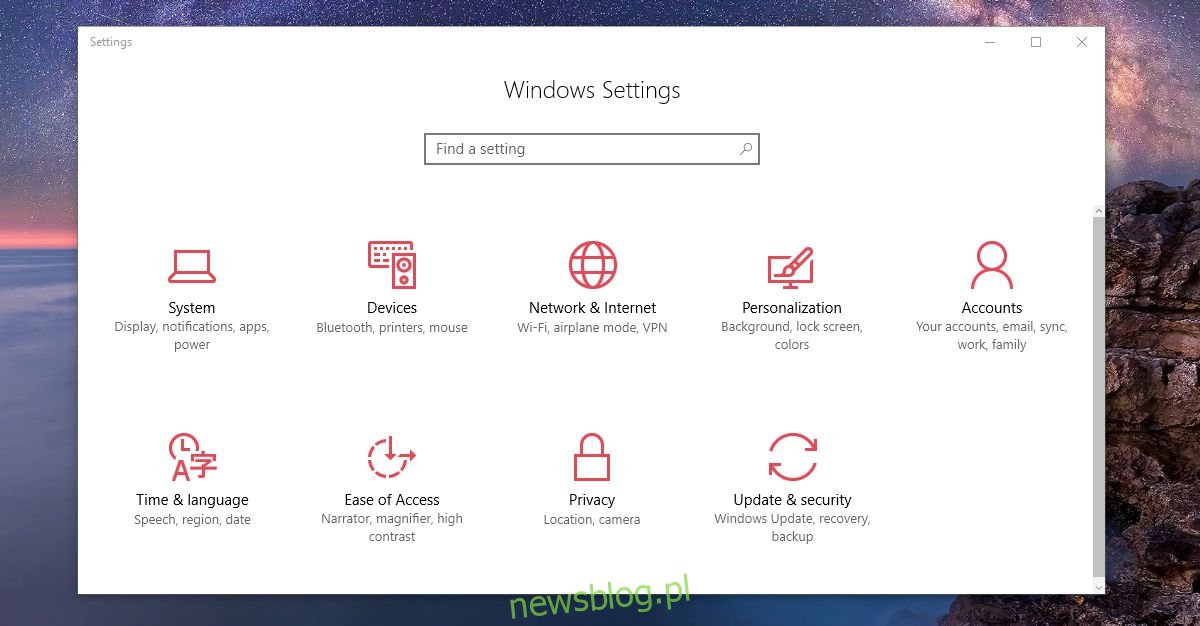
Przejdź do karty „Synchronizuj ustawienia”.
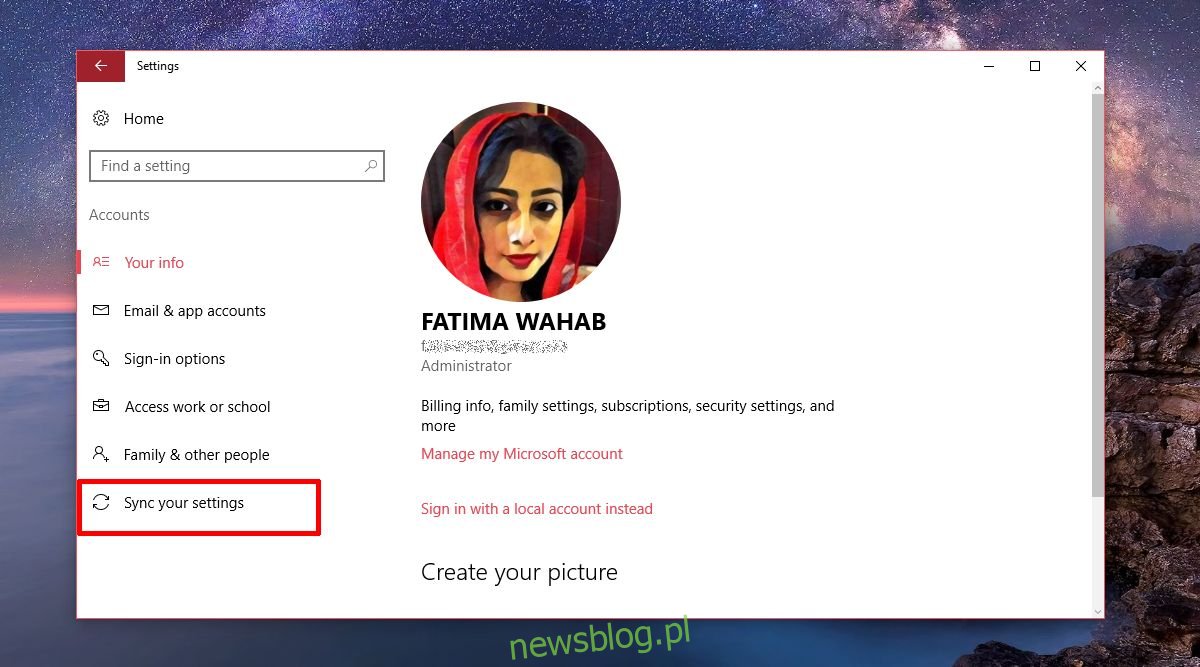
Następnie włącz przełącznik „Ustawienia synchronizacji” i przełącznik „Motyw” w obszarze „Indywidualne ustawienia synchronizacji”. Wszystkie pozostałe ustawienia można wyłączyć w sekcji „Indywidualne ustawienia synchronizacji”. Nie mają żadnego wpływu na tapetę.
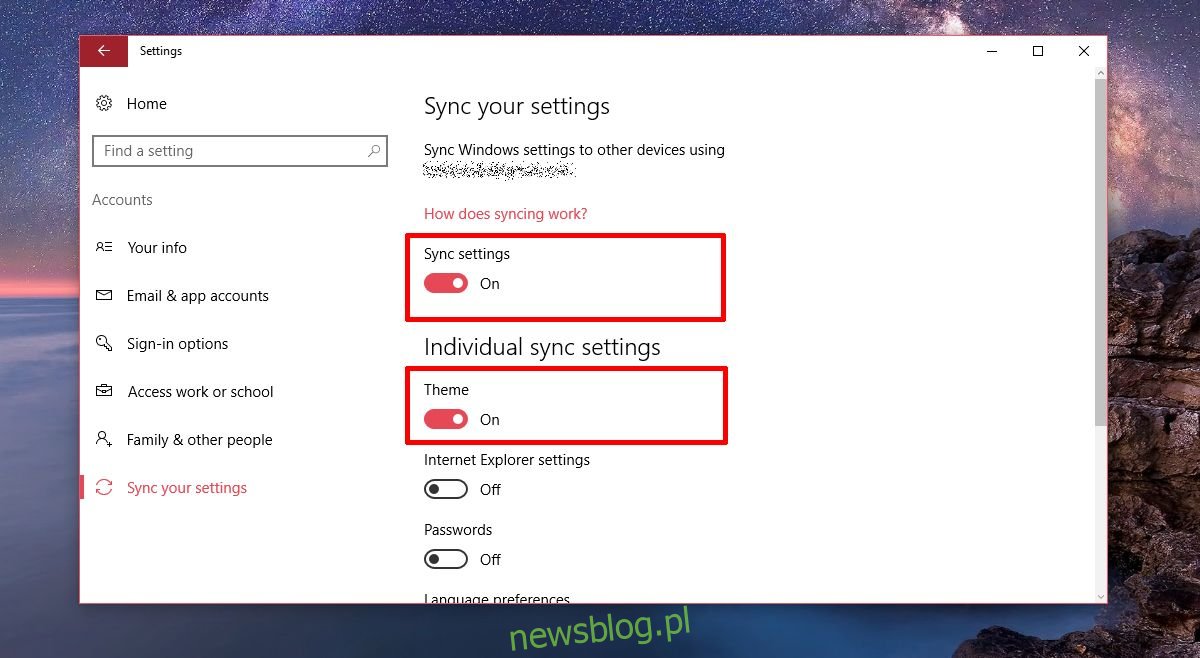
Powtórz ten krok na wszystkich systemach, na których chcesz zsynchronizować tapetę. Na przykład, jeśli chcesz mieć tę samą tapetę na komputerze w domu i w pracy, włącz tę opcję na obu. Nie trzeba dodawać, że musisz używać tego samego konta Microsoft w obu systemach.
Kiedy zmienisz tapetę, zmiana zostanie odzwierciedlona na wszystkich Twoich komputerach. System Windows 10 zasadniczo synchronizuje „motyw” pulpitu, więc oprócz zmiany tapety zmieni się również kolor akcentu. Jeśli włączyłeś kolor w menu Start i na pasku zadań, to również zostanie zsynchronizowane. Ustawienia przezroczystości, które zostały ustawione w aplikacji Ustawienia, będą również synchronizowane między komputerami.
Nie jest jasne, który pulpit Windows 10 traktuje jako główny pulpit. Wygląda na to, że system, na którym spędzasz najwięcej czasu, to ten, który Windows 10 traktuje jako główny pulpit. Tapeta, którą zmienisz na głównym pulpicie, zostanie zsynchronizowana z innymi komputerami.
Aby zsynchronizować komputery stacjonarne, musisz mieć połączenie z Internetem. Gdy logujesz się do innego systemu, zsynchronizowanie motywu i tapety może zająć kilka minut. Jeśli trwa to zbyt długo, wyłącz i włącz synchronizację motywów w aplikacji Ustawienia.